Programma's toewijzen aan de knoppen op de scanner
 Een projectpictogram van EPSON Creativity Suite toewijzen aan een knop op de scanner Een projectpictogram van EPSON Creativity Suite toewijzen aan een knop op de scanner
 Andere Windows-programma's toewijzen aan de knoppen op de scanner Andere Windows-programma's toewijzen aan de knoppen op de scanner
Met elke knop op de scanner opent u een op voorhand geselecteerd programma. In de volgende tabel staat welke programma's dit standaard zijn en wat deze programma's doen.
|
Knop
|
Actie
|
|
 Start Start
|
EPSON Scan wordt gestart en het stand-byvenster van EPSON Scan verschijnt.
|
|
 Scan to PDF Scan to PDF
|
EPSON Scan wordt gestart en het stand-byvenster van EPSON Scan verschijnt.
|
|
 Copy Copy
|
Copy Utility wordt gestart voor diverse kopieermogelijkheden.
|
|
 Scan to E-mail Scan to E-mail
|
EPSON Scan wordt gestart. Daarmee wordt automatisch gescand, waarna het venster Bestand per e-mail verzenden verschijnt.
|
Als u een ander programma aan de knoppen wilt koppelen, volgt u de hier beschreven instructies:
Een projectpictogram van EPSON Creativity Suite toewijzen aan een knop op de scanner
Het scannen gaat nog gemakkelijker als u met de knoppen op de scanner een van de projecten uit EPSON Creativity Suite opent.
Zie Andere Windows-programma's toewijzen aan de knoppen op de scanner als u een knop wilt toewijzen aan een ander Windows-scanprogramma.
 |
Ga op een van de volgende manieren te werk:
|
Windows: Dubbelklik op het pictogram EPSON File Manager op het bureaublad. Het volgende dialoogvenster verschijnt:
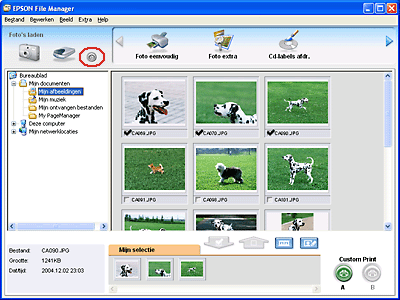
Klik op de knop  voor het instellen van de knop boven in het venster. Het volgende dialoogvenster verschijnt: voor het instellen van de knop boven in het venster. Het volgende dialoogvenster verschijnt:
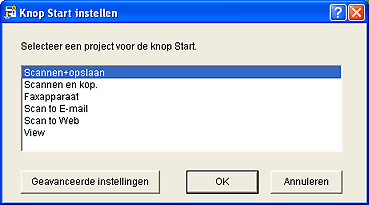
Macintosh: Open achtereenvolgens de mappen Programma's (Applications) > Epson > Creativity Suite > Event Manager en selecteer het pictogram EProjManager. Er verschijnt nu een venster dat lijkt op het hierboven getoonde venster.
 |
Selecteer het project dat u aan de knop  Start wilt toewijzen en klik op OK. Zie de onderstaande tabel voor meer informatie over het selecteren van het juiste project. Ga vervolgens naar stap 4. Start wilt toewijzen en klik op OK. Zie de onderstaande tabel voor meer informatie over het selecteren van het juiste project. Ga vervolgens naar stap 4.
|
|
Projectpictogram
|
Wat er gebeurt wanneer op  Start wordt gedrukt Start wordt gedrukt
|
|
Scan and Save
|
EPSON Scan wordt gestart.
|
|
Scannen en kop.
|
Copy Utility wordt gestart.
|
|
Copy to Fax
|
Copy Utility wordt gestart.
|
|
Scan to E-mail
|
EPSON Scan wordt gestart. Daarmee wordt automatisch gescand, waarna het venster Bestand per e-mail verzenden verschijnt.
|
|
Scan to PDF
|
EPSON Scan wordt gestart.
|
|
View
|
EPSON File Manager wordt gestart.
|
 |
Klik op de knop Geavanceerde instellingen als u een project wilt toewijzen aan een andere knop. Het volgende dialoogvenster verschijnt:
|
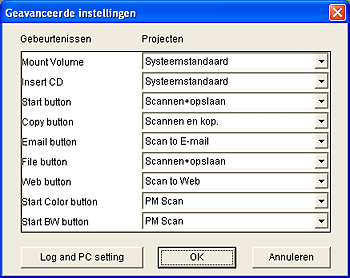
Klik op de pijl van de lijst naast de naam van de knop en selecteer het gewenste project. (Zie de bovenstaande tabel voor meer informatie.) Klik op OK en klik vervolgens op Annuleren om het venster Knop Start instellen te sluiten.
 |
Sluit EPSON File Manager.
|
Wanneer u nu op een bepaalde knop drukt, wordt het geselecteerde programma geopend.
Andere Windows-programma's toewijzen aan de knoppen op de scanner
U kunt de knoppen op de scanner koppelen aan elk Windows-programma dat scannergebeurtenissen ondersteunt, zoals Photoshop Elements. Daartoe geschikte programma's worden automatisch weergegeven in het selectievenster.
De precieze werkwijze hangt af van de Windows-versie die u gebruikt. Zie hieronder het gedeelte voor uw versie van Windows.
Programma toewijzen bij gebruik van Windows XP
 |
Klik op Start > Configuratiescherm (Control Panel) > Printers en andere hardware (Printers and Other Hardware) of Start > Instellingen (Settings) > Configuratiescherm (Control Panel).
|
 |
Dubbelklik op het pictogram Scanners en camera's (Scanners and Cameras).
|
 |
Klik met de rechtermuisknop op het pictogram van uw scanner en selecteer Eigenschappen (Properties). Het volgende dialoogvenster verschijnt:
|
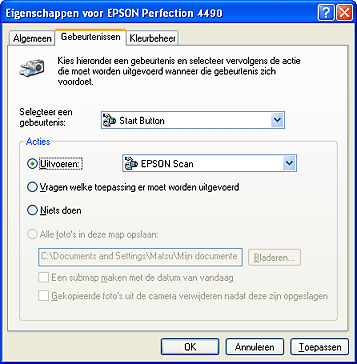
 |
Klik op het tabblad Gebeurtenissen (Events).
|
 |
Kies in de lijst Selecteer een gebeurtenis (Select an event) de knop waaraan u een programma wilt toewijzen.
|
 |
Kies in de lijst Uitvoeren (Start this program) het programma dat u wilt toewijzen. De lijst bevat alleen programma's die hiervoor geschikt zijn.
|
 |  |
Opmerking: |
 |  |
|
Als u na een druk op een bepaalde knop wilt kunnen kiezen uit een aantal programma's, selecteert u het keuzerondje Vragen welke toepassing er moet worden uitgevoerd (Prompt for which program to run). Als er geen enkel programma moet worden geopend na een druk op de knop, selecteert u het keuzerondje Niets doen (Take no action).
|
|
 |
Klik op Toepassen (Apply) gevolgd door OK.
|
Programma toewijzen bij gebruik van Windows 98, Me en 2000
 |
Klik achtereenvolgens op Start > Instellingen (Settings) > Configuratiescherm (Control Panel).
|
 |
Dubbelklik op het pictogram Scanners en camera's (Scanners and Cameras).
|
 |
Ga op een van de volgende manieren te werk:
|
Windows Me:
Klik met de rechtermuisknop op het pictogram van uw scanner en selecteer Eigenschappen (Properties).
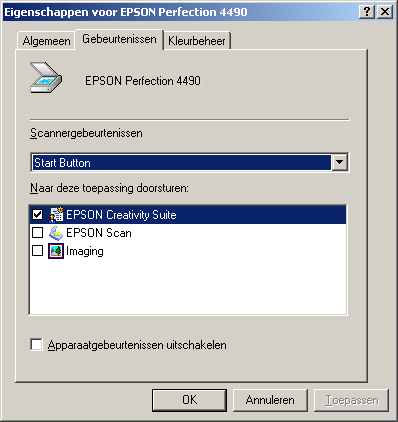
 |
Klik op het tabblad Gebeurtenissen (Events).
|
 |
Kies in de lijst Scannergebeurtenissen (Scanner events) de knop waaraan u een programma wilt toewijzen.
|
 |
Schakel in de lijst Naar deze toepassing kopiëren (Send to this application) het selectievakje in van het programma dat u wilt toewijzen. De lijst bevat alleen programma's die hiervoor geschikt zijn.
|
 |  |
Opmerking: |
 |  |
|
Als u na een druk op een bepaalde knop wilt kunnen kiezen uit een aantal programma's, moet u in de lijst meerdere programma's opgeven. Als er geen enkel programma moet worden geopend na een druk op de knop, schakelt u het keuzerondje Apparaatgebeurtenissen uitschakelen (Disable device events) in.
|
|
 |
Klik op Toepassen (Apply) gevolgd door OK.
|
 |  |
Opmerking: |
 |  |
|
Bij Windows 2000 moet u de computer opnieuw starten voordat u de toegewezen knoppen kunt gebruiken.
|
|
| 

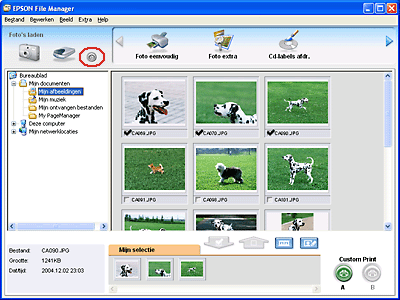
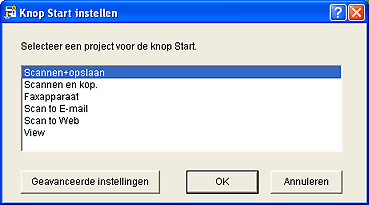
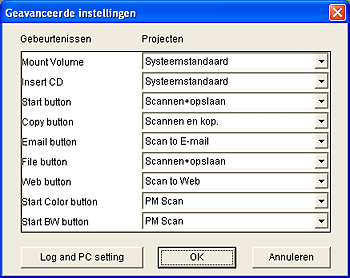
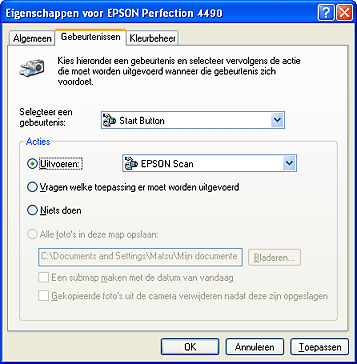
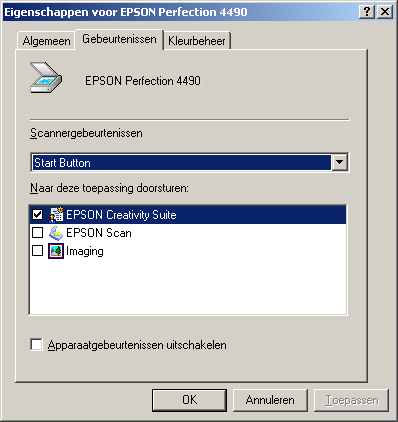




 Een projectpictogram van EPSON Creativity Suite toewijzen aan een knop op de scanner
Een projectpictogram van EPSON Creativity Suite toewijzen aan een knop op de scanner Start
Start Scan to PDF
Scan to PDF Copy
Copy Scan to E-mail
Scan to E-mail
 voor het instellen van de knop boven in het venster. Het volgende dialoogvenster verschijnt:
voor het instellen van de knop boven in het venster. Het volgende dialoogvenster verschijnt:


 Boven
Boven


